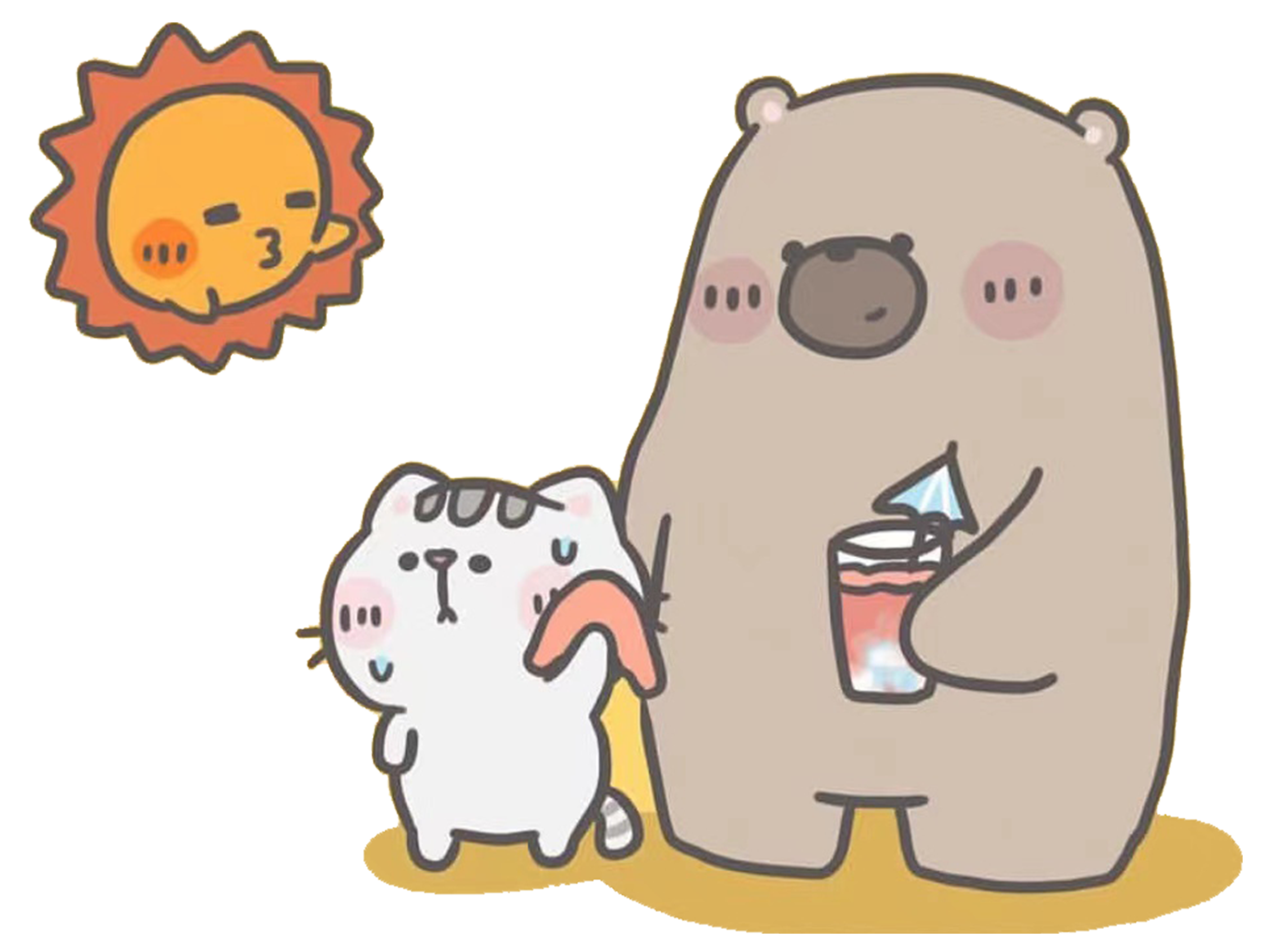Tomcat
1.JavaWeb的概念
JavaWeb 是指,所有通过 Java 语言编写可以通过浏览器访问的程序的总称,叫 JavaWeb。 JavaWeb 是基于请求和响应来开发的。
请求是指客户端给服务器发送数据,叫请求 Request。
响应是指服务器给客户端回传数据,叫响应 Response。
请求和响应是成对出现的,有请求就有响应。

2. Web 资源的分类
web 资源按实现的技术和呈现的效果的不同,又分为静态资源和动态资源两种。
静态资源: html、css、js、txt、mp4 视频 , jpg 图片
动态资源: jsp 页面、Servlet 程序
3.常用的 Web 服务器
Tomcat:由 Apache 组织提供的一种 Web 服务器,提供对 jsp 和 Servlet 的支持。它是一种轻量级的 javaWeb 容器(服务 器),也是当前应用最广的 JavaWeb 服务器(免费)。
Jboss:是一个遵从 JavaEE 规范的、开放源代码的、纯 Java 的 EJB 服务器,它支持所有的 JavaEE 规范(免费)。
GlassFish: 由 Oracle 公司开发的一款 JavaWeb 服务器,是一款强健的商业服务器,达到产品级质量(应用很少)。
Resin:是 CAUCHO 公司的产品,是一个非常流行的服务器,对 servlet 和 JSP 提供了良好的支持, 性能也比较优良,resin 自身采用 JAVA 语言开发(收费,应用比较多)。
WebLogic:是 Oracle 公司的产品,是目前应用最广泛的 Web 服务器,支持 JavaEE 规范, 而且不断的完善以适应新的开发要求,适合大型项目(收费,用的不多,适合大公司)。
4.Tomcat 服务器和 Servlet 版本的对应关系
Servlet 程序从 2.5 版本是现在世面使用最多的版本(xml 配置) 到了 Servlet3.0 之后。就是注解版本的 Servlet 使用。

5.Tomcat 的使用
5.1 安装
找到你需要用的 Tomcat 版本对应的 zip 压缩包,解压到需要安装的目录即可
5.2 目录
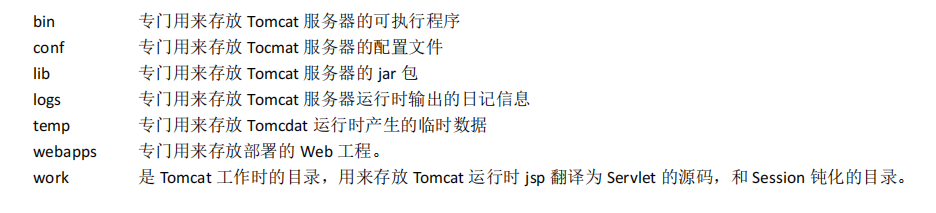
5.3 启动
找到 Tomcat 目录下的 bin 目录下的 startup.bat 文件,双击,就可以启动 Tomcat 服务器。
打开浏览器,在浏览器地址栏中输入以下地址测试:
1、http://localhost:8080
2、http://127.0.0.1:8080
3、http://真实 ip:8080
当出现如下界面,说明 Tomcat 服务器启动成功!!!
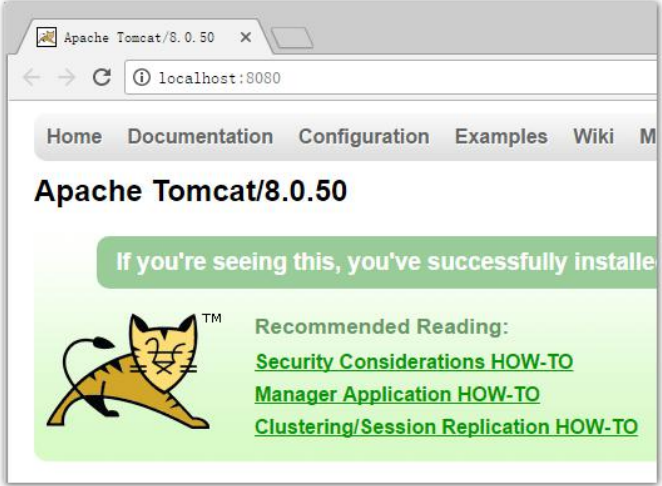
常见的启动失败的情况有,双击 startup.bat 文件,就会出现一个小黑窗口一闪而来。 这个时候,失败的原因基本上都是因为没有配置好 JAVA_HOME 环境变量。 配置 JAVA_HOME 环境变量:
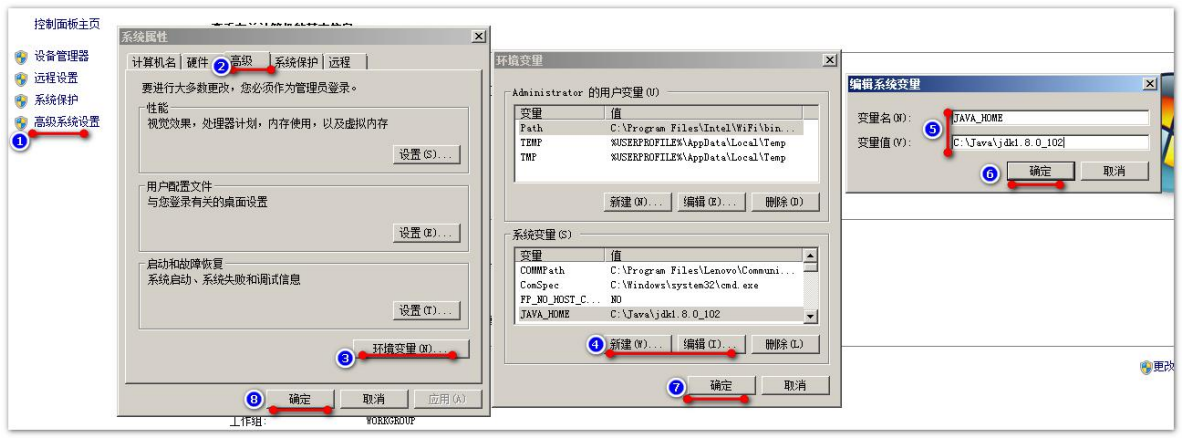
常见的 JAVA_HOME 配置错误有以下几种情况:
一:JAVA_HOME 必须全大写。
二:JAVA_HOME 中间必须是下划线,不是减号-
三:JAVA_HOME 配置的路径只需要配置到 jdk 的安装目录即可。不需要带上 bin 目录
另一种启动 tomcat 服务器的方式
1、打开命令行
2、cd 到 你的 Tomcat 的 bin 目录下
3、敲入启动命令: catalina run
5.4 停止
1、点击 tomcat 服务器窗口的 x 关闭按钮
2、把 Tomcat 服务器窗口置为当前窗口,然后按快捷键 Ctrl+C
3、找到 Tomcat 的 bin 目录下的 shutdown.bat 双击,就可以停止 Tomcat 服务器
5.5 修改 Tomcat 的端口号
找到 Tomcat 目录下的 conf 目录,找到 server.xml 配置文件。
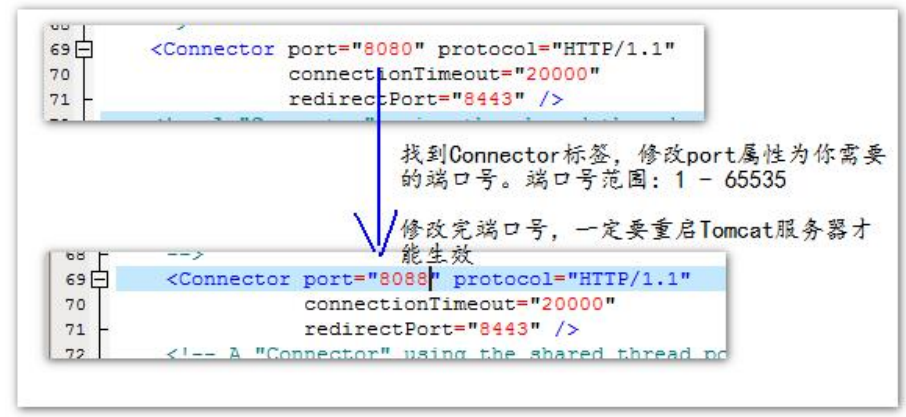
5.6 部暑 web 工程到 Tomcat 中
第一种部署方法:只需要把 web 工程的目录拷贝到 Tomcat 的 webapps 目录下即可。
第二种部署方法:
找到 Tomcat 下的 conf 目录\Catalina\localhost\ 下,创建如下的配置文件:
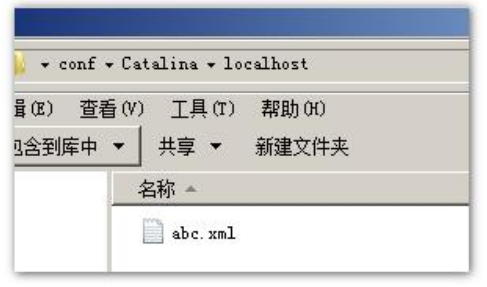
abc.xml 配置文件内容如下:
<!-- Context 表示一个工程上下文 path 表示工程的访问路径:/abc docBase 表示你的工程目录在哪里 -->
<Context path="/abc" docBase="E:\book" />
访问这个工程的路径如下:http://ip:port/abc/ 就表示访问 E:\book 目录
5.7 手托 html 页面到浏览器和在浏览器中输入 http://ip:端口号/工程名/访问的区别
手托 html 页面的原理:
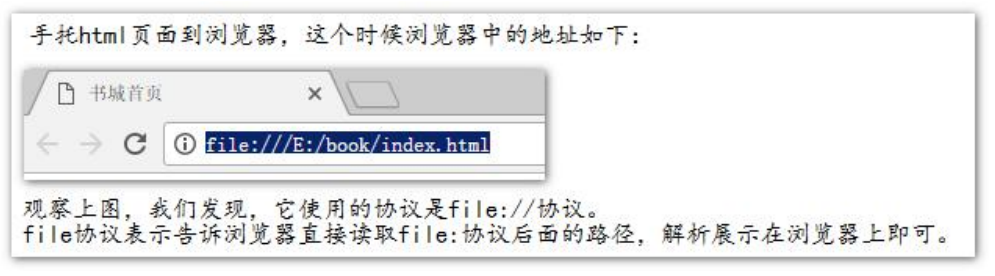
输入访问地址访问的原因:
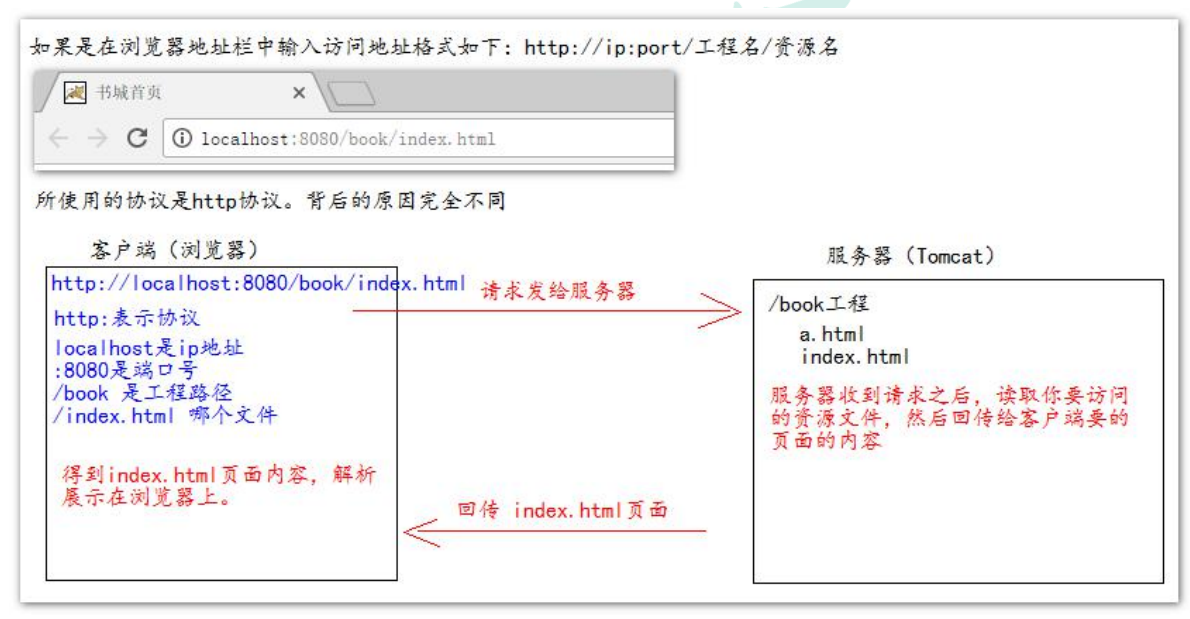
5.8 ROOT 的工程的访问,以及默认 index.html 页面的访问
- 当我们在浏览器地址栏中输入访问地址如下:
http://ip:port/ : 没有工程名的时候,默认访问的是 ROOT 工程。
- 当我们在浏览器地址栏中输入的访问地址如下:
http://ip:port/工程名/ : 没有资源名,默认访问 index.html 页面
6.IDEA 整合 Tomcat 服务器
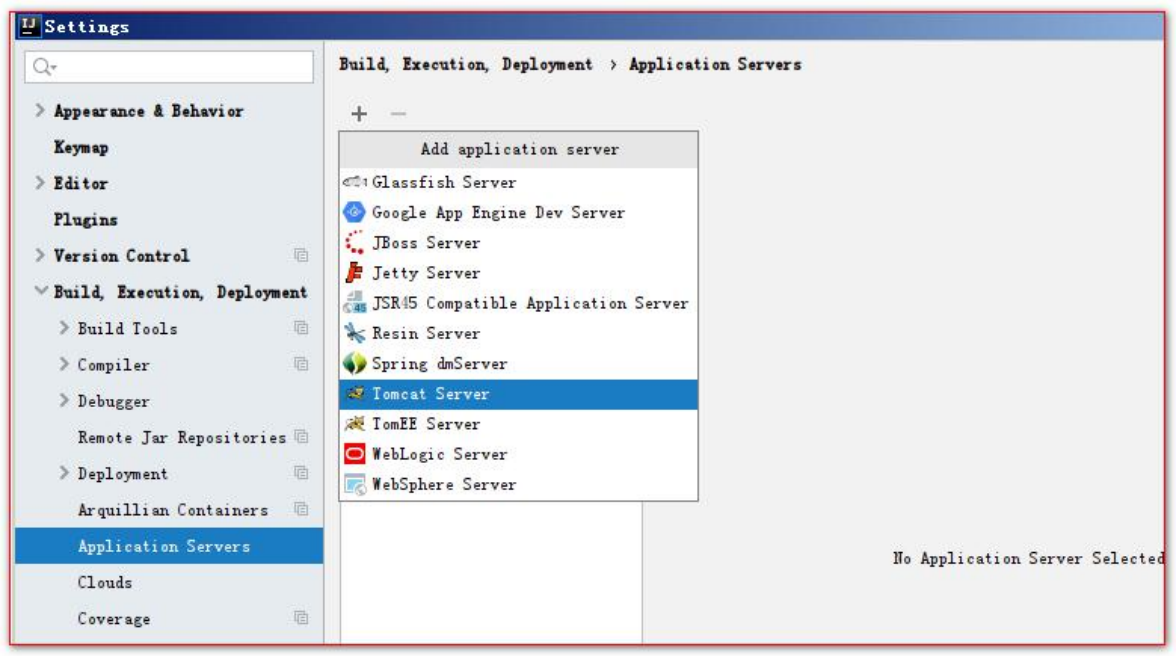
配置你的 Tomcat 安装目录:

就可以通过创建一个 Model 查看是不是配置成功!!!
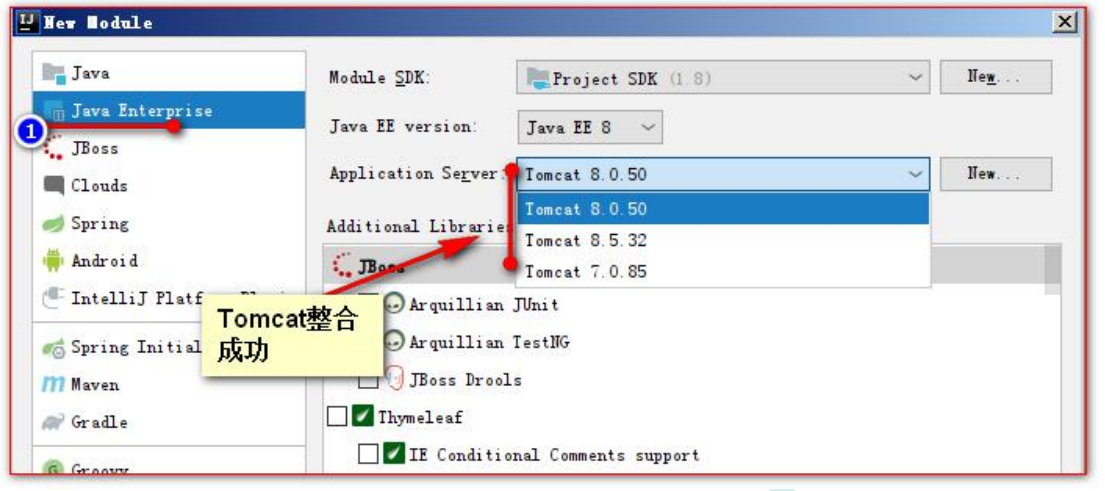
7.IDEA 中动态 web 工程的操作
7.1 IDEA 中如何创建动态 web 工程
创建一个新模块:
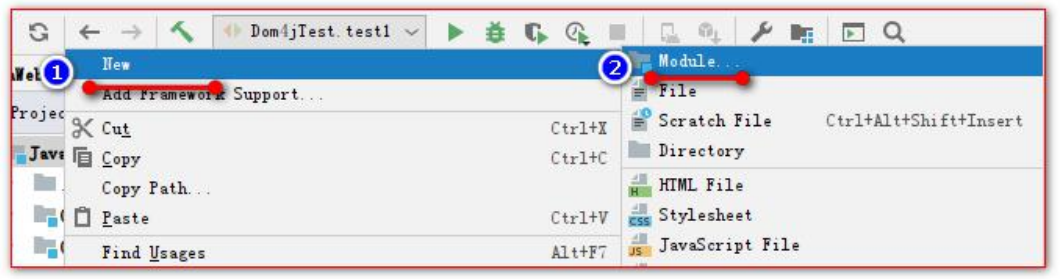
选择你要创建什么类型的模块
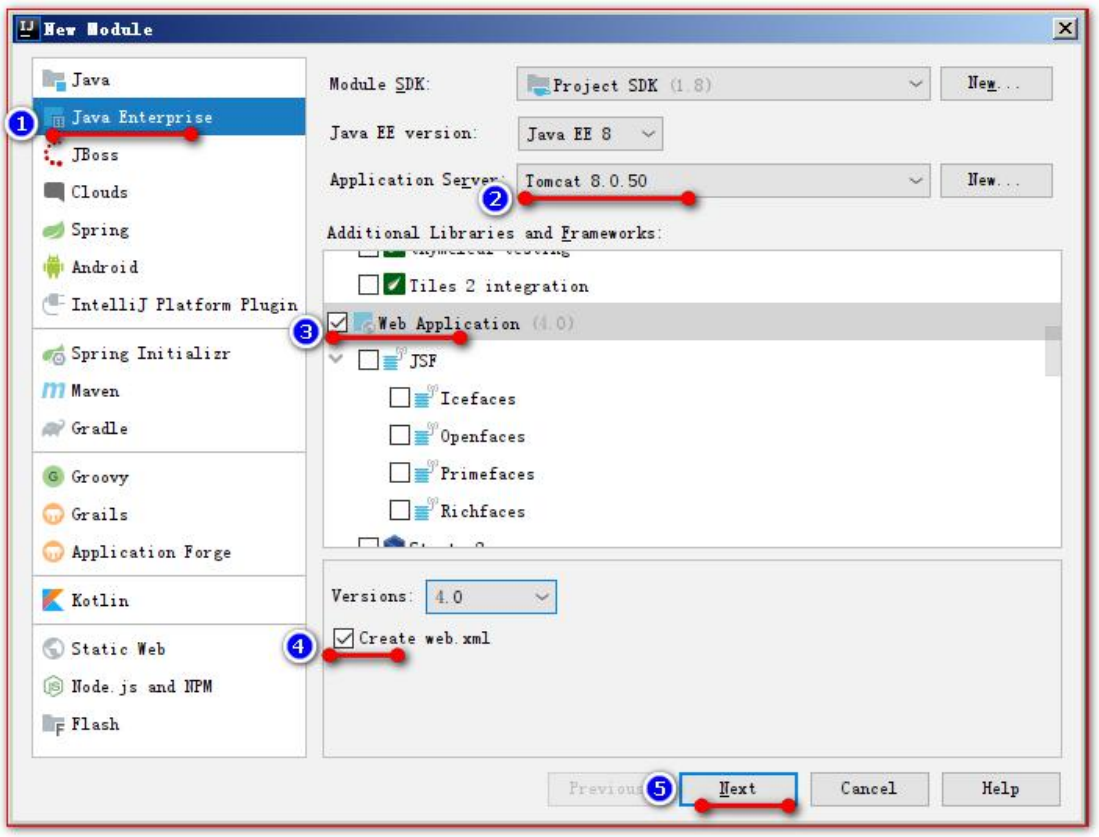
输入你的模块名,点击【Finish】完成创建。
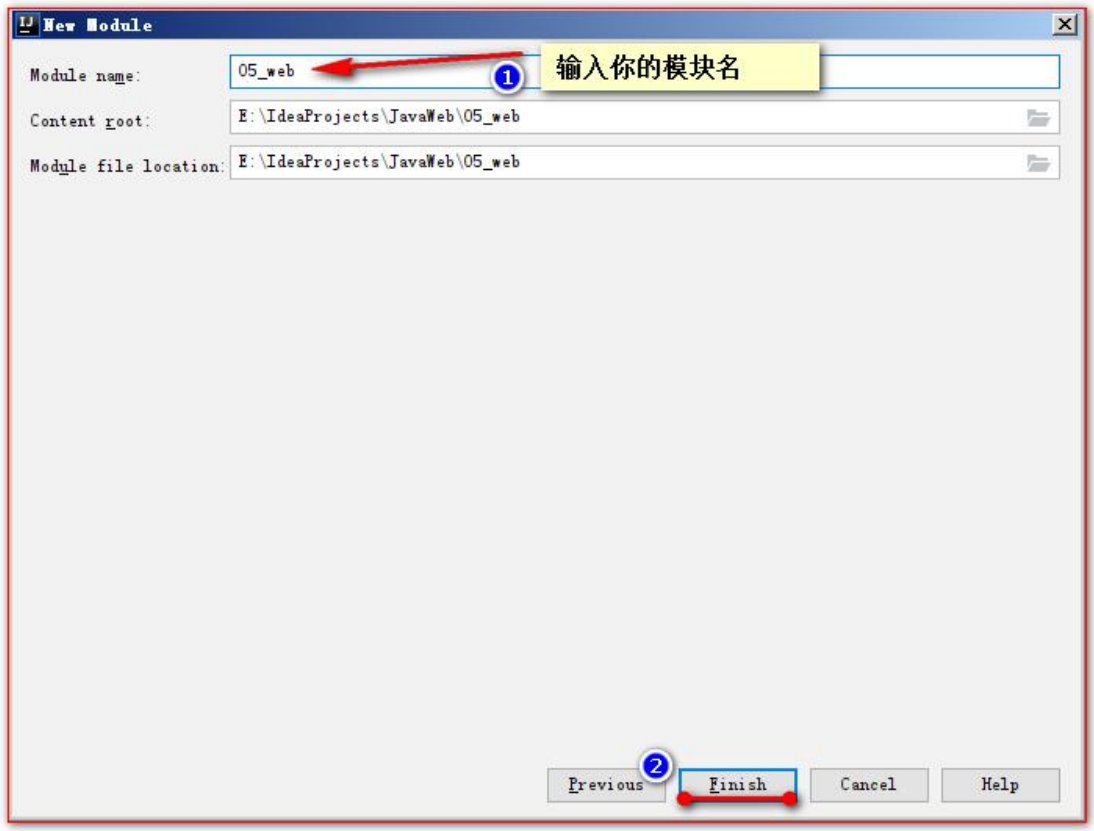
创建成功如下图
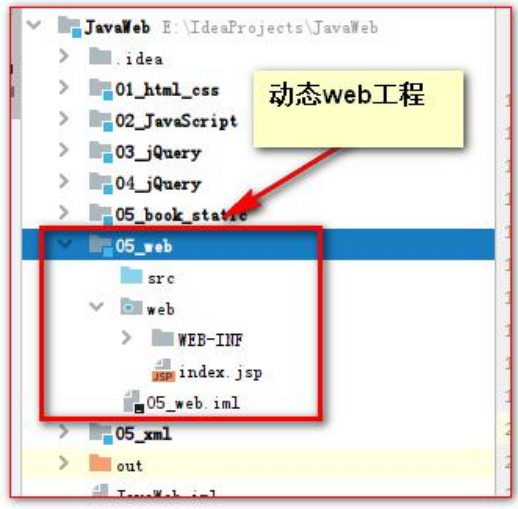
7.2 Web 工程的目录介绍
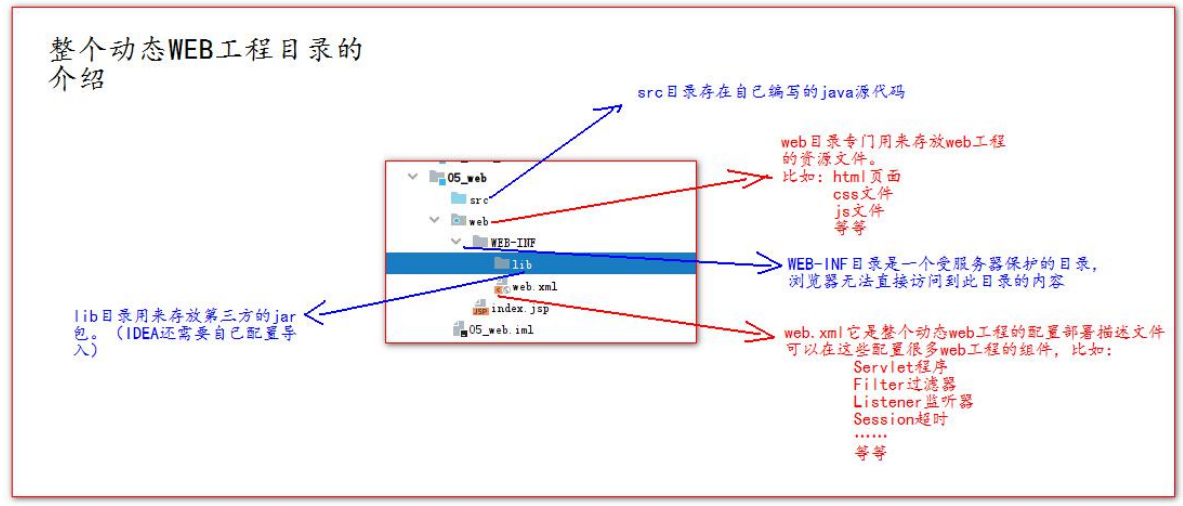
7.3 如何给动态 web 工程添加额外 jar 包
- 可以打开项目结构菜单操作界面,添加一个自己的类库:
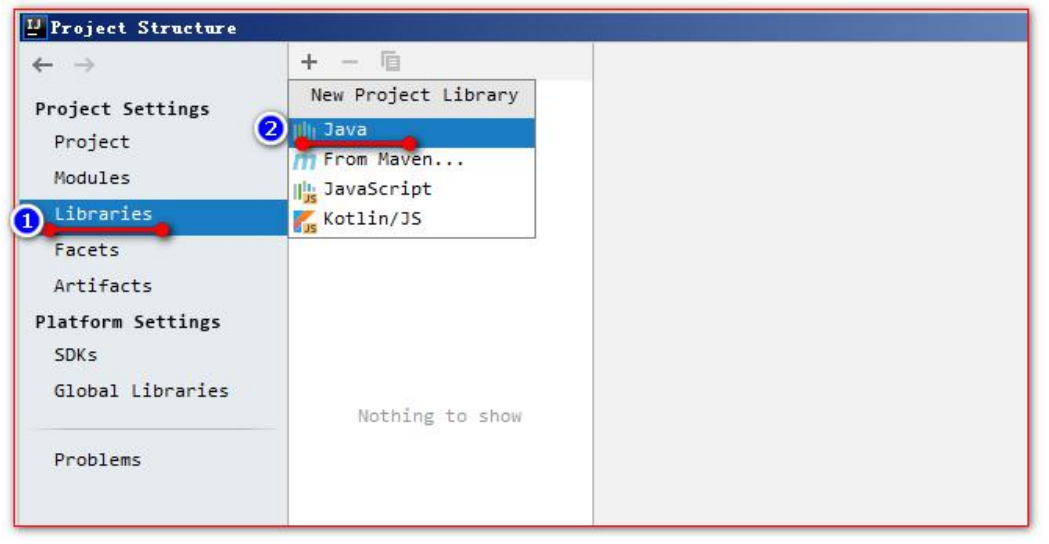
- 添加你你类库需要的 jar 包文件
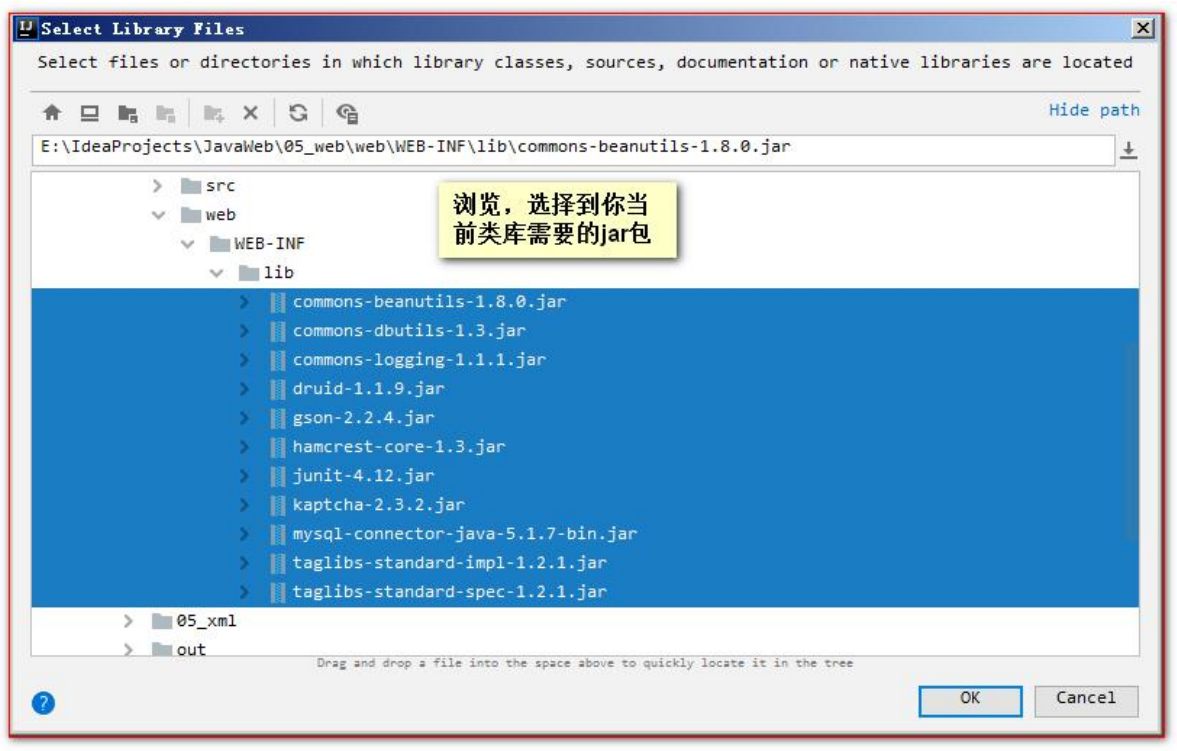
- 选择你添加的类库,给哪个模块使用
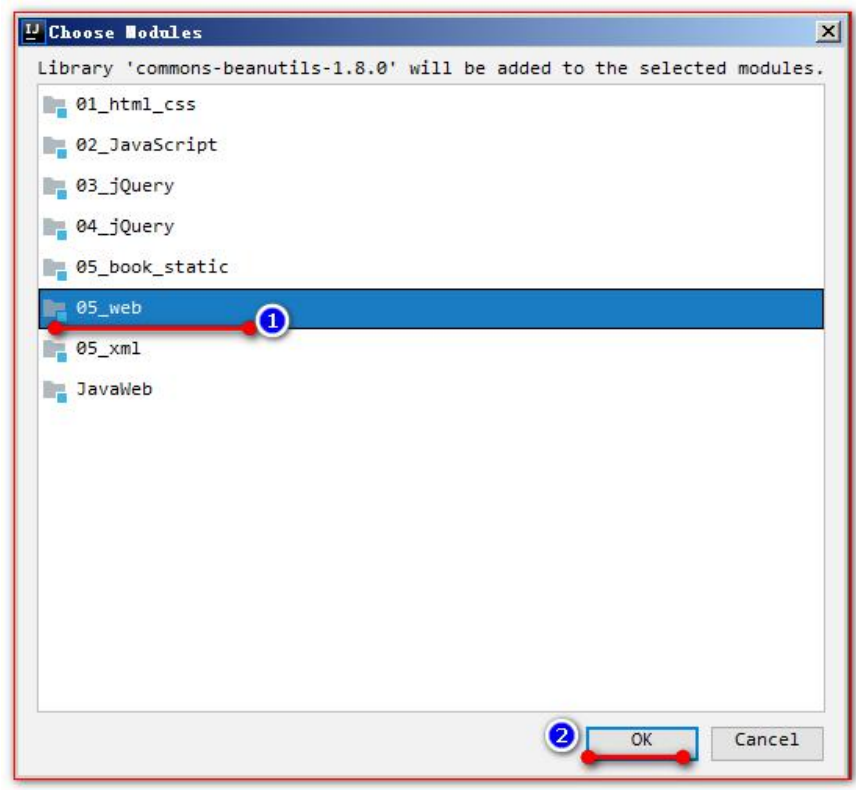
- 选择 Artifacts 选项,将类库,添加到打包部署中:
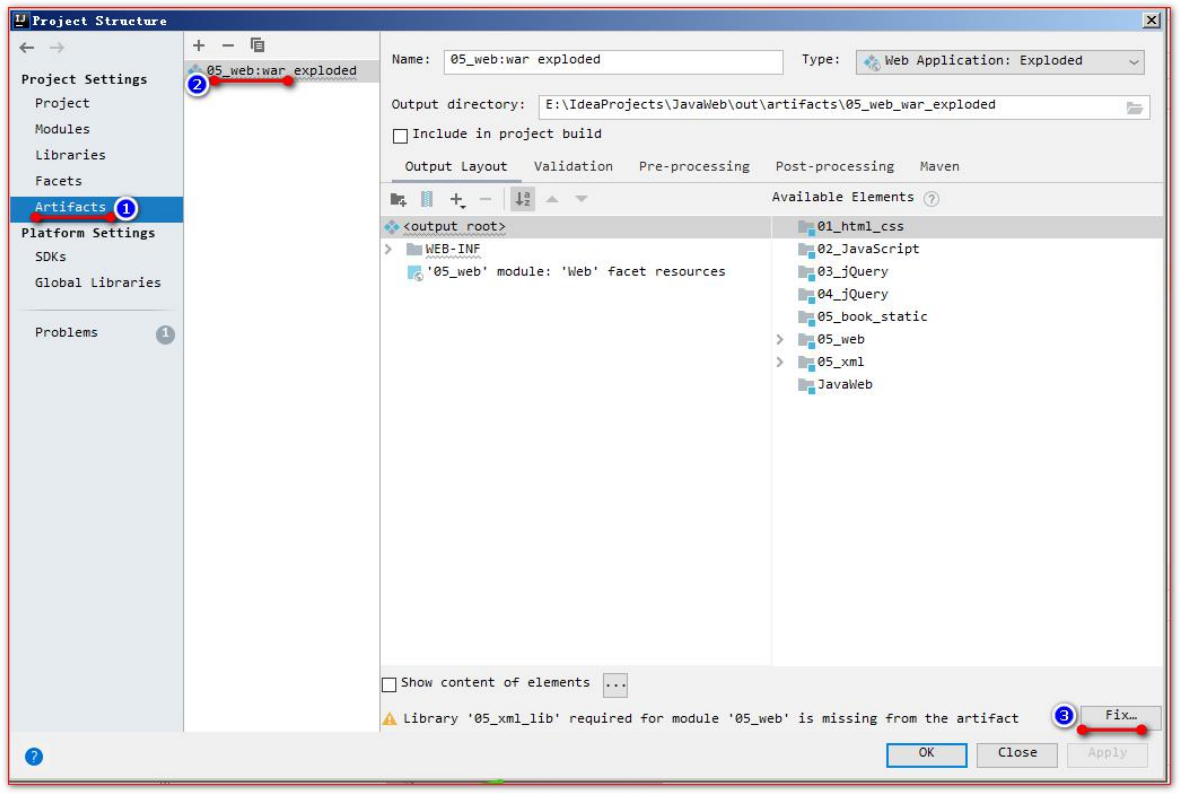
7.4 如何在 IDEA 中部署工程到 Tomcat 上运行
- 建议修改 web 工程对应的 Tomcat 运行实例名称
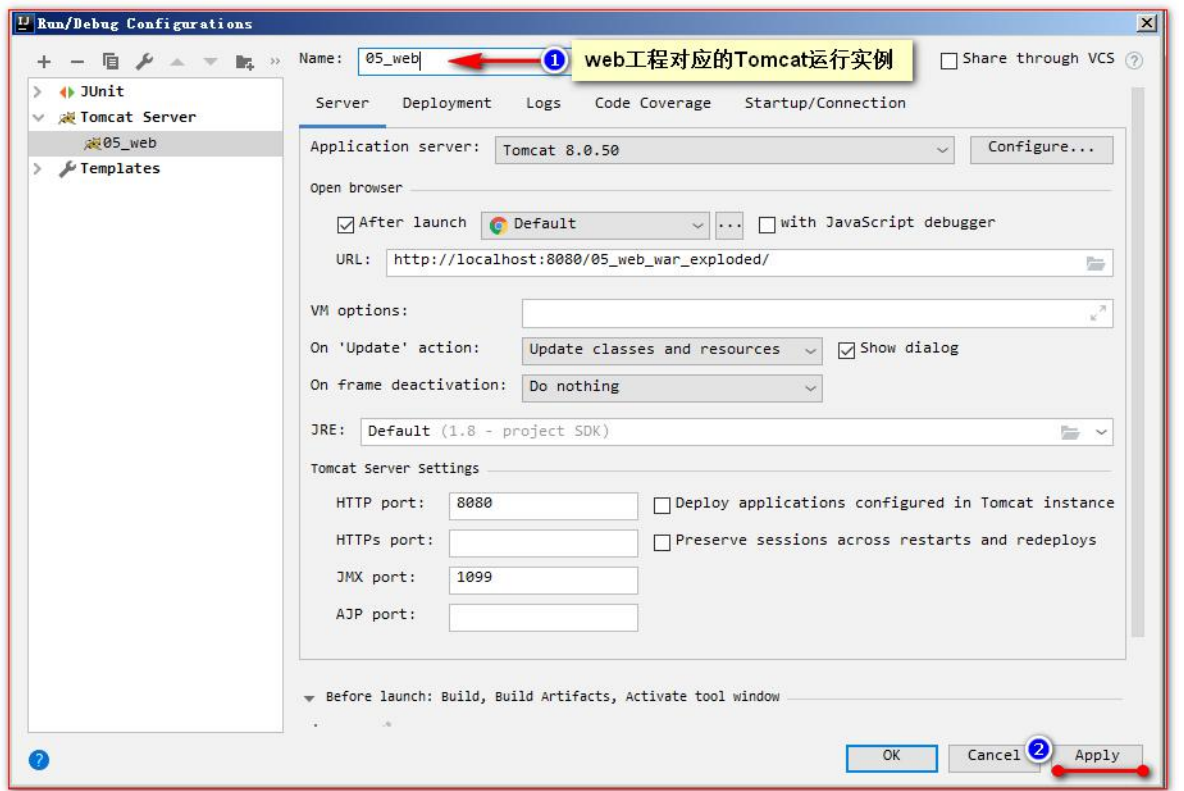
- 确认你的 Tomcat 实例中有你要部署运行的 web 工程模块
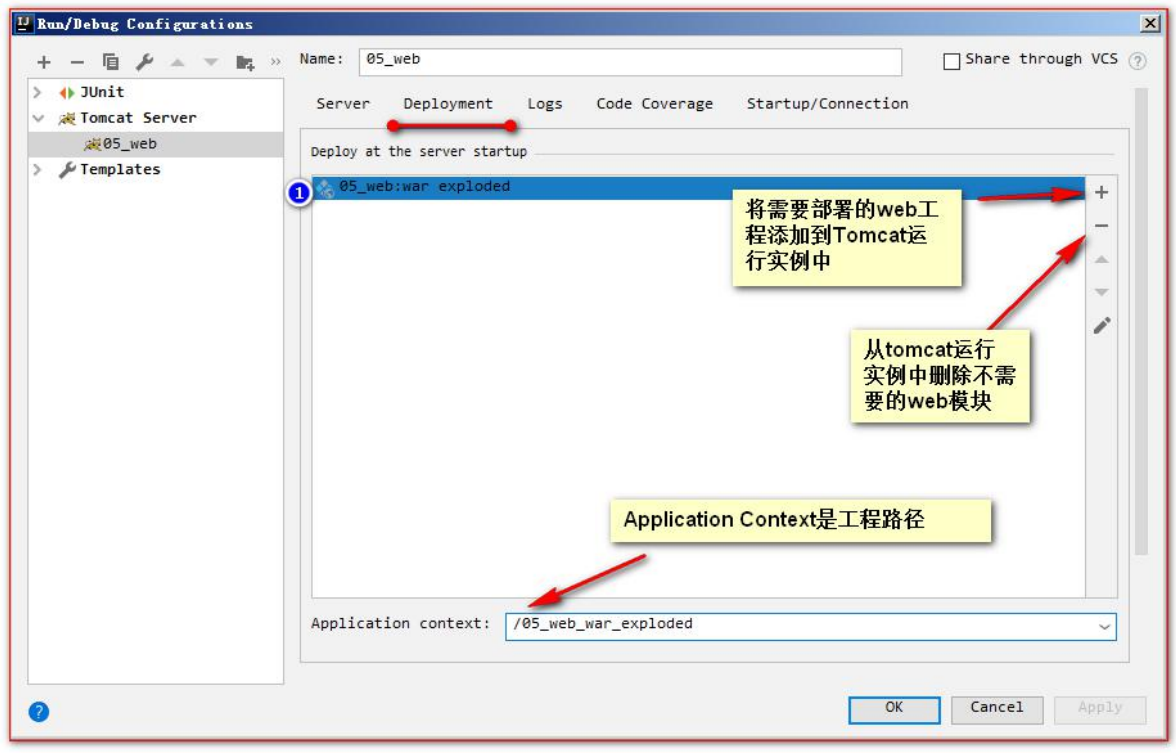
- 你还可以修改你的 Tomcat 实例启动后默认的访问地址
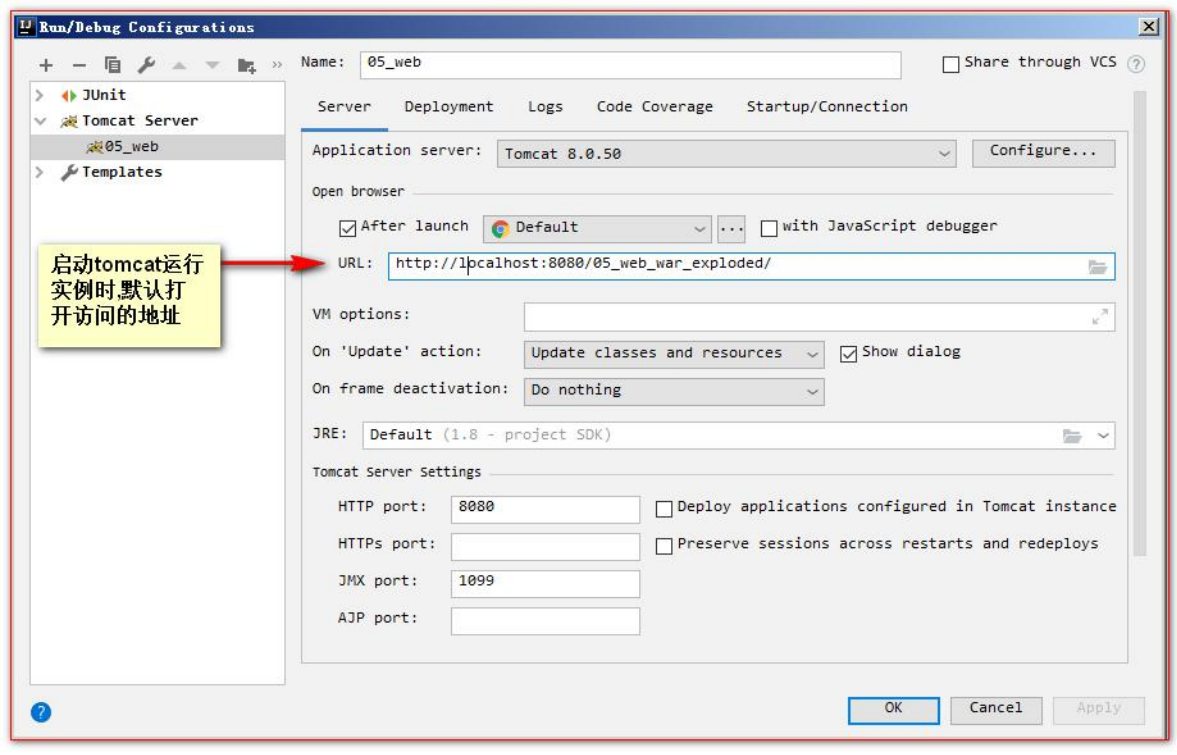
- 在 IDEA 中如何运行,和停止 Tomcat 实例
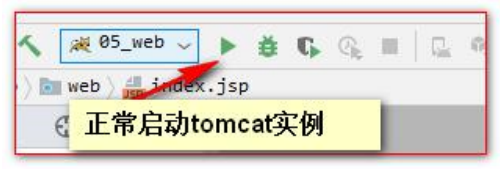
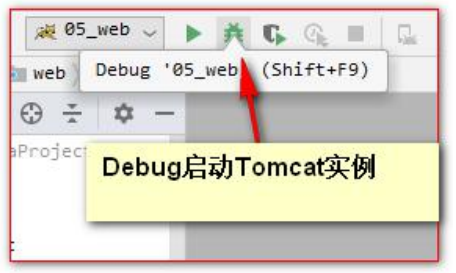
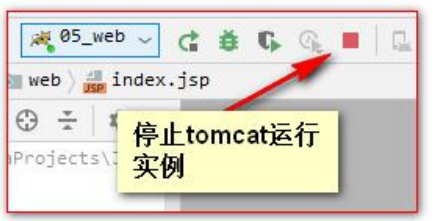

7.5 修改工程访问路径
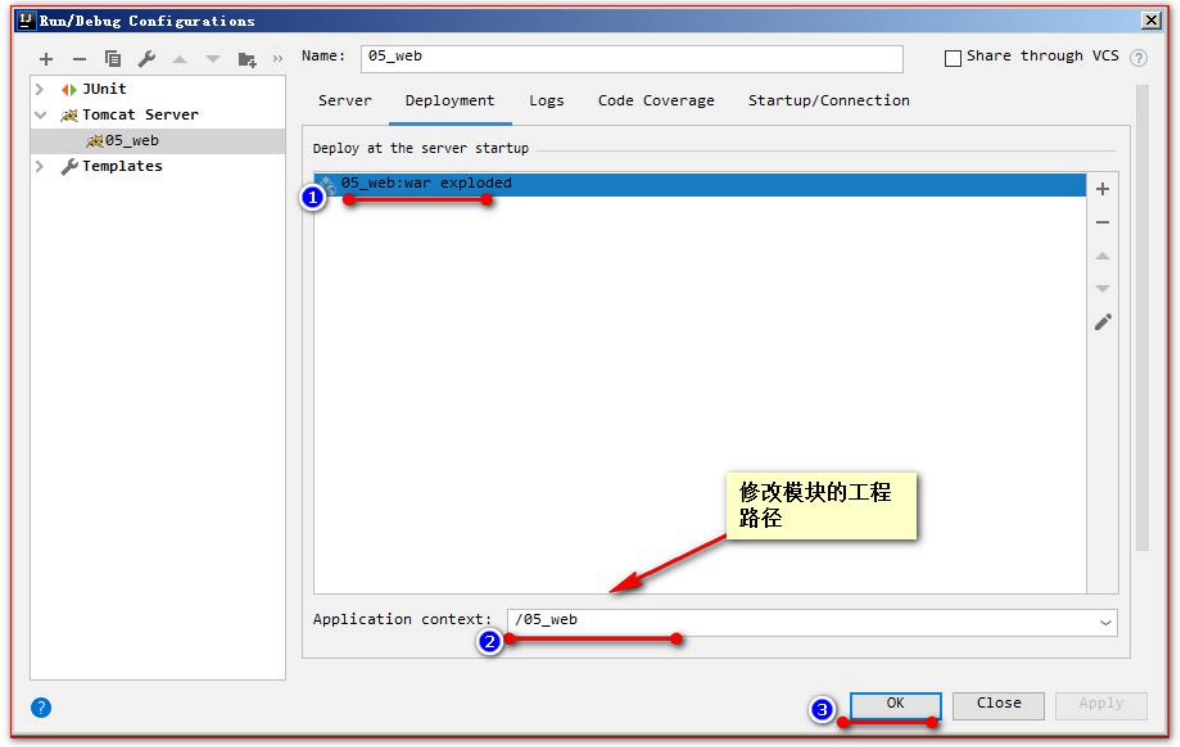
7.6 修改运行的端口号
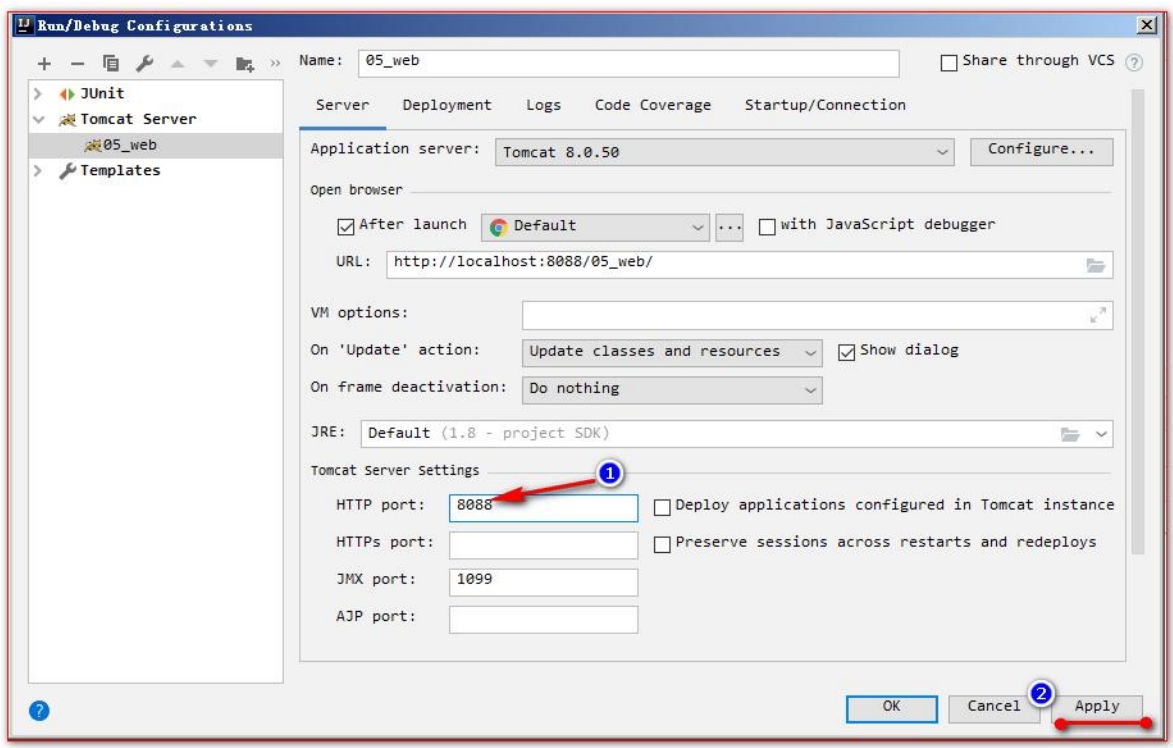
7.7 修改运行使用的浏览器
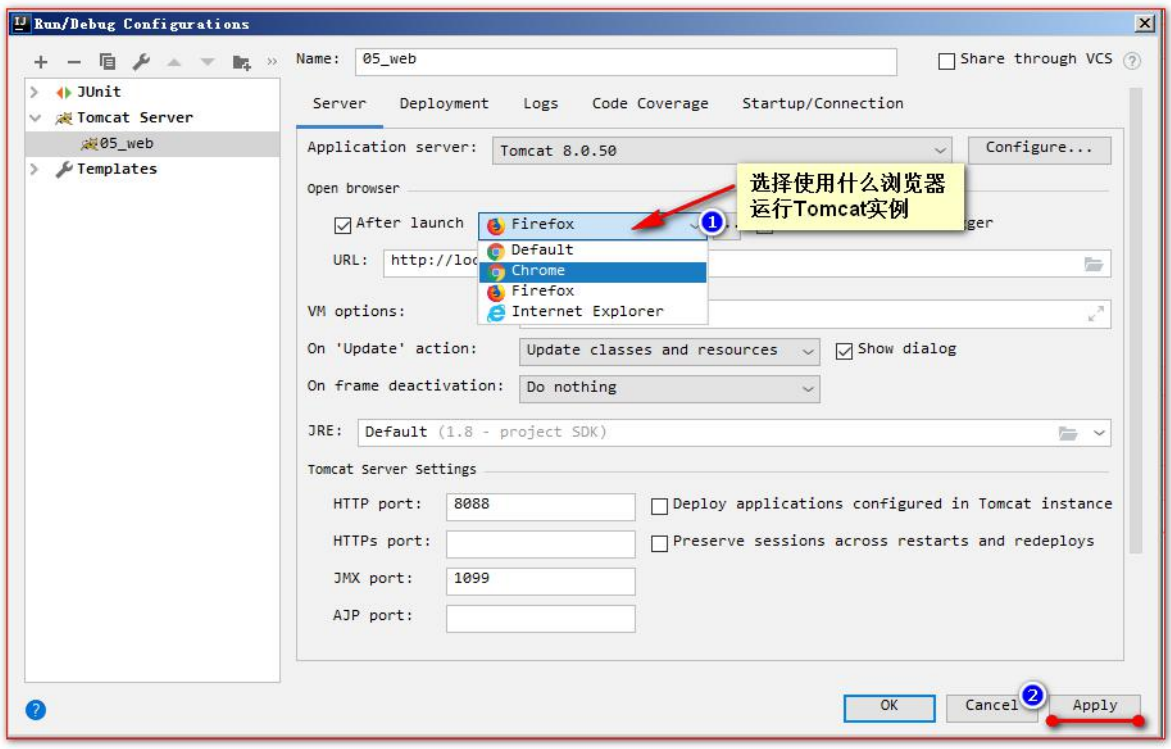
7.8 配置资源热部署
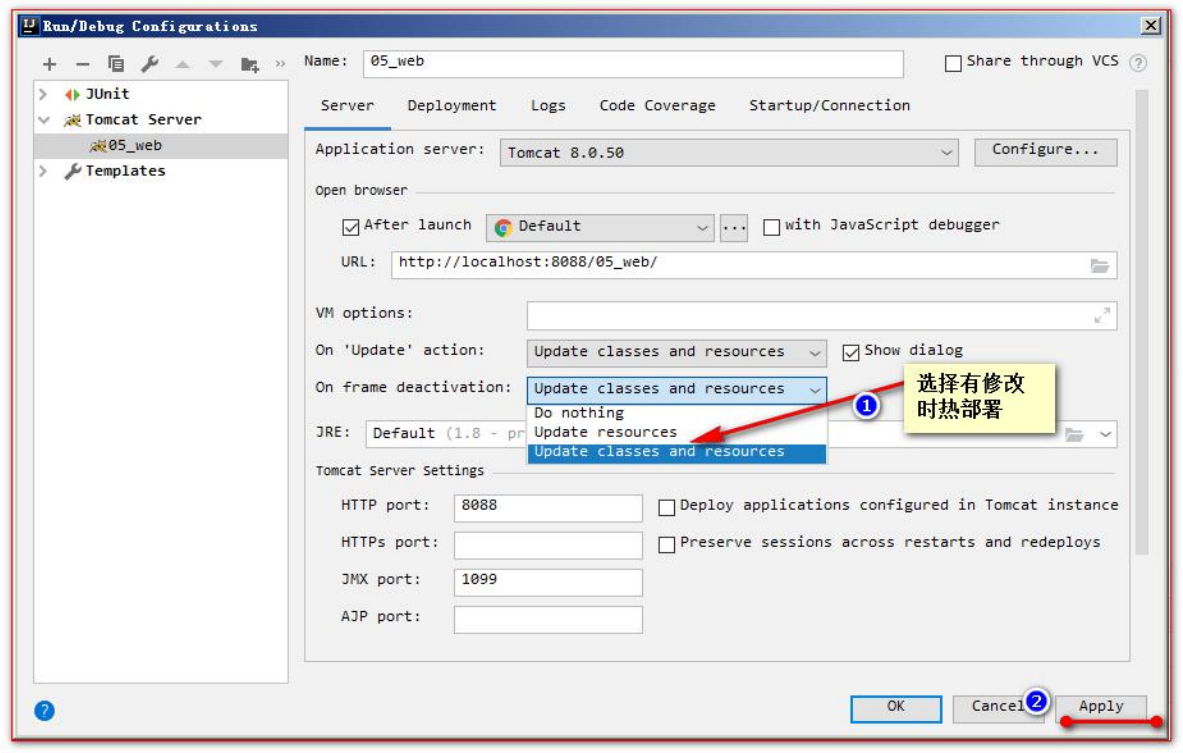
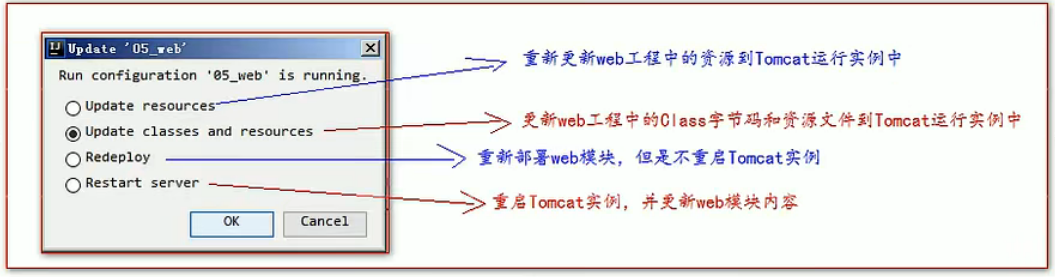
8.IDEA与tomcat的相关配置
IDEA会为每一个tomcat部署的项目单独建立一份配置文件
- 查看控制台的log:Using CATALINA_BASE:"C:\Users\fqy.IntelliJIdea2018.1\system\tomcat_itcast"
工作空间项目和tomcat部署的web项目
- tomcat真正访问的是“tomcat部署的web项目”,"tomcat部署的web项目"对应着"工作空间项目" 的web目录下的所有资源